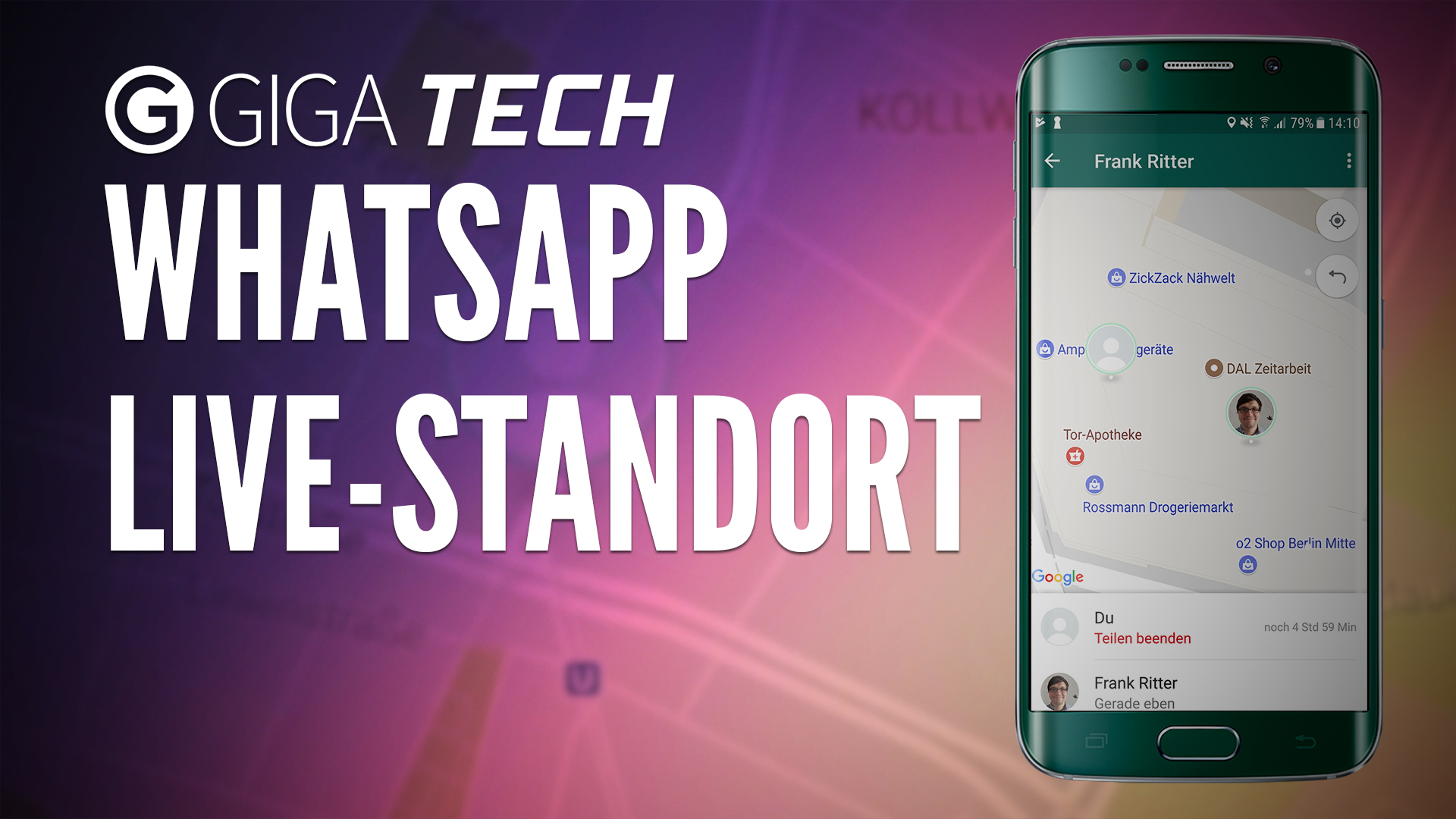In WhatsApp kann man seinen eigenen Standort teilen, damit Freunde einen unterwegs schneller finden. Das funktioniert nicht nur einmalig mit einer festen Position. Man kann seinen Live-Standort auch für eine vorgegebene Zeit an Kontakte weitergeben. Doch was kann man tun, wenn WhatsApp den Live-Standort nicht aktualisieren will?
Natürlich wäre es ärgerlich, wenn euch euer Kontakt anhand der Standortangabe in der beliebten Messenger-App aufsuchen will, euer Smartphone die aktuelle Position aber gar nicht weitergibt. Für diesen Fehler gibt es einige Lösungen, die euch GIGA vorstellt.
Live-Standort aktualisiert nicht? Lösungen für iPhone und Android
Eine eindeutige Ursache, warum WhatsApp den Live-Standort nicht aktualisiert, gibt es leider nicht. Mit unseren Lösungsvorschlägen ist das Problem aber meist behoben. Damit die App auf die Standortangabe des Smartphones zugreifen kann, muss der App die entsprechende Berechtigung erteilt werden. Ihr solltet daher zunächst die App-Einstellungen aufsuchen und überprüfen, ob der Messenger überhaupt eure aktuelle Position senden darf:
So gehts bei Android-Smartphones:
- Ruft die Einstellungen-App auf dem Handy auf.
- Wechselt in die Übersicht der installierten Apps.
- Öffnet die Optionen für WhatsApp.
- Wählt den Bereich für die Berechtigungen aus.
- Tippt auf den Eintrag „Standort“ und gestattet WhatsApp den Zugriff.
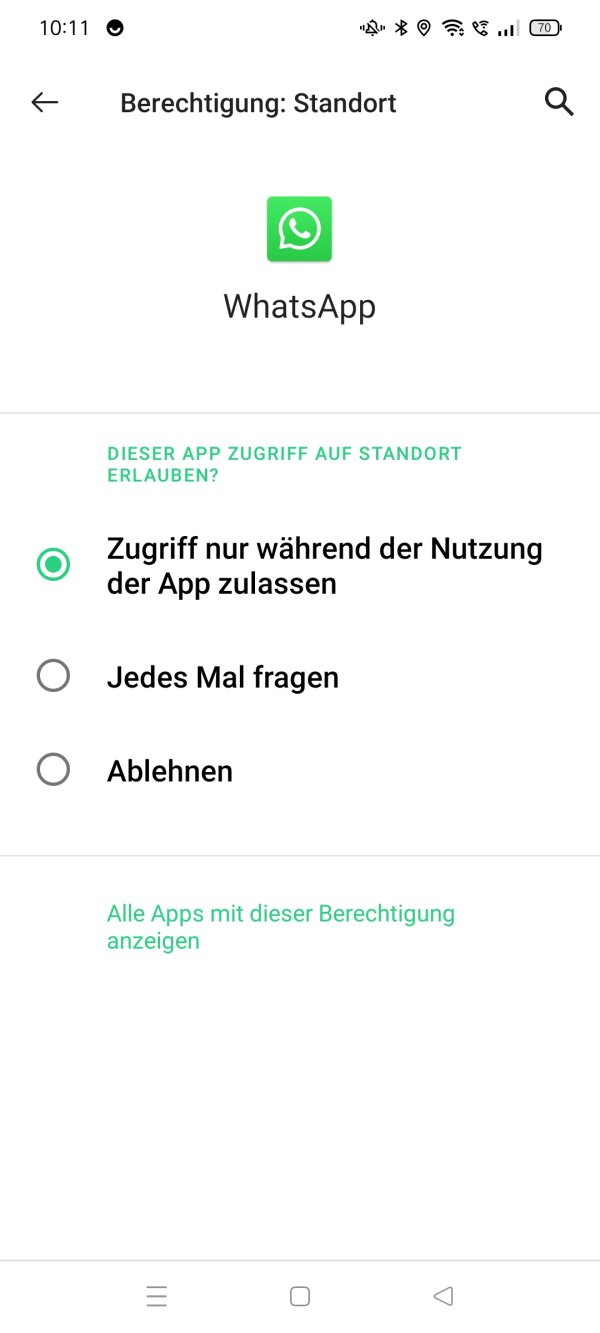
Unter iOS findet ihr am iPhone die Einstellung so:
- Ruft die allgemeine Einstellungen-App auf.
- Wechselt in den Abschnitt „Datenschutz“.
- Hier findet ihr die Auswahl „Ortungsdienste“.
- Im Bereich „Standort teilen“ könnt ihr die Einstellung allgemein für das iPhone aktivieren. Schaut zudem in den Optionen für WhatsApp, ob auch die App auf die Option zugreifen darf.
Beim Teilen des Standorts in WhatsApp gebt ihr an, wie lange eure Position in dem entsprechenden Chat weitergegeben wird. Möglicherweise ist einfach die Zeit abgelaufen und ihr müsst die Information erneut für euren Kontakt freigeben.
Das Video erklärt die WhatsApp-Funktion im Detail:
Tipp: Bei GIGA erfahrt ihr auch, wie sich der Live-Standort faken lässt.
Weitere Lösungen, wenn das Handy einen falschen oder gar keinen Standort sendet:
WhatsApp: Live-Standort aktualisiert nicht?
Sollte der Standort immer noch falsch sein, überprüft, ob euer Smartphone eine aktive Internetverbindung hat. So können Funklöcher oder dicke Wände in Gebäuden für falsche Angaben sorgen. Bei schlechtem Empfang kann die aktuelle Position nicht zuverlässig ermittelt werden. Überprüft zudem, ob Energiespar-Optionen am Smartphone aktiv sind, die zum Beispiel den Zugriff auf das GPS-Signal des Geräts beschränken. Deaktiviert die Einstellungen zum Akku sparen vorübergehend. Auch Optionen zum Datensparen sowie allgemeine Optimierungs-Apps zur für Speicher und Leistung des Geräts können die Ortungsfunktionen beeinträchtigen.
Die angegebenen Fehlerquellen können natürlich auch beim Empfänger liegen. So kann der Standort bei WhatsApp bei euch zwar richtig geteilt werden, allerdings nicht beim Chat-Partner ankommen, weil dieser zum Beispiel schlechten Empfang hat. Stellt also auch bei eurem Kontakt sicher, dass alle Voraussetzungen zum Empfangen der Standortangabe erfüllt sind.
„Standort immer zulassen“ geht nicht? So klappts
Bei aktuellen Android-Versionen gibt es das Problem, dass sich der WhatsApp-Standort nur teilen lässt, wenn die App verwendet wird. In den Berechtigungen findet sich außer der Option „Zugriff nur während der Nutzung der App zulassen“ keine weitere Auswahl. In diesem Fall könnt ihr auf Google Maps umsteigen, um die Position dauerhaft weiterzugeben. Der Standort aus der Google-Maps-App lässt sich auch in WhatsApp teilen. Geht dabei wie folgt vor:
- Öffnet Google Maps.
- Tippt auf euer Profilbild oben rechts.
- Drückt auf „Standortfreigabe“.
- Bestätigt die Auswahl mit „Standort teilen“.
- Nun könnt ihr auswählen, wie lange der Live-Standort weitergegeben wird.
- Unten wählt ihr „WhatsApp“ aus, damit Google Maps die Angabe an den Messenger weitergibt.